編輯:關於Android編程
今天做了個小功能,就是把我們程序Drawable裡面的圖片保存到data目錄下面,然後另外一個程序需要讀取data目錄裡面保存的圖片。涉及了data目錄讀寫。這功能看上去挺簡單,不過實際做的時候還是遇到點問題,因此把相關讀寫代碼記錄下來,方便以後查閱。
1、目錄權限問題
Android默認是無法直接操作Data根目錄和相關的目錄,只能直接讀寫程序自己的私有目錄,也就是/data/data/Package name/ ,默認只能操作這個目錄,也就是我們想直接讀寫/data是做不到的。那什麼情況下可以實現直接讀寫/data/,
你的APP獲取了超級權限。(系統已經root,而且你的APP獲取到了超級權限)
你的應用是系統級應用,而且修改了mk文件中的屬性改為LOCAL_CERTIFICATE := platform
/data目錄下文件夾開放給所有用戶讀寫
第一種:目前很多手機軟件都是有獲取了root之後才能使用的功能,這些相信大家應該很清楚,這裡就不多說。
第二種:在應用程序AndroidManifest.xml中的manifest節點中加入android:sharedUerId="android.uid.system"這個屬性。然後放在源碼環境中編譯,並通過adb install 的方式進行安裝。mk文件中的屬性改為LOCAL_CERTIFICATE := platform。
第三種:直接在編譯系統的時候把data下你需要讀寫的文件夾開發給所有用戶。
這三種方法其實都是依靠系統層實現,因為權限管理是Linux內核實現的。對於一般的應用,只要在自己私有文件夾下讀寫就可以,只是我這裡需要做系統層的東西,如果我把文件寫到私有文件夾,而應用的數據被清空了,文件就沒了,因此不能直接放應用的私有文件夾。因為我這邊的系統是自己編譯的,所以選擇了第三種簡單方式,編譯系統的時候,在data下開放一個文件目錄給APP讀寫。(第二種方法在網上查閱得到,本人還沒有驗證。第一第三種方法驗證可行)
我這裡建立了一個/data/carLogo的文件夾,並且把讀寫權限開放給所有應用。
2、把Drawable圖片保存到/data/
//Edited by mythou
//http://www.cnblogs.com/mythou/
//把圖片文件復制到指定目錄
//PicID是drawable的圖片資源ID
public void copyImage2Data(Integer PicID)
{
Log.d(TAG, "mythou copyImage2Data----->Enter PicID="+PicID);
try
{
//計算圖片存放全路徑
String LogoFilePath = LogoFileRoot + LogoFileName;
File dir = new File(LogoFileRoot);
//如果文件夾不存在,創建一個(只能在應用包下面的目錄,其他目錄需要申請權限 OWL)
if(!dir.exists())
{
Log.d(TAG, "mythou copyImage2Data----->dir not exist");
}
boolean result = dir.mkdirs();
Log.d(TAG, "dir.mkdirs()----->result = "+result);
// 獲得封裝 文件的InputStream對象
InputStream is = mContext.getResources().openRawResource(PicID);
Log.d(TAG, "copyImage2Data----->InputStream open");
FileOutputStream fos = new FileOutputStream(LogoFilePath);
byte[] buffer = new byte[8192];
System.out.println("3");
int count = 0;
// 開始復制Logo圖片文件
while((count=is.read(buffer)) > 0)
{
fos.write(buffer, 0, count);
System.out.println("4");
}
fos.close();
is.close();
} catch(Exception e)
{
e.printStackTrace();
}
}
//Edited by mythou
//http://www.cnblogs.com/mythou/
//把圖片文件復制到指定目錄
//PicID是drawable的圖片資源ID
public void copyImage2Data(Integer PicID)
{
Log.d(TAG, "mythou copyImage2Data----->Enter PicID="+PicID);
try
{
//計算圖片存放全路徑
String LogoFilePath = LogoFileRoot + LogoFileName;
File dir = new File(LogoFileRoot);
//如果文件夾不存在,創建一個(只能在應用包下面的目錄,其他目錄需要申請權限 OWL)
if(!dir.exists())
{
Log.d(TAG, "mythou copyImage2Data----->dir not exist");
}
boolean result = dir.mkdirs();
Log.d(TAG, "dir.mkdirs()----->result = "+result);
// 獲得封裝 文件的InputStream對象
InputStream is = mContext.getResources().openRawResource(PicID);
Log.d(TAG, "copyImage2Data----->InputStream open");
FileOutputStream fos = new FileOutputStream(LogoFilePath);
byte[] buffer = new byte[8192];
System.out.println("3");
int count = 0;
// 開始復制Logo圖片文件
while((count=is.read(buffer)) > 0)
{
fos.write(buffer, 0, count);
System.out.println("4");
}
fos.close();
is.close();
} catch(Exception e)
{
e.printStackTrace();
}
}
上面就是把我們drawable下指定的圖片資源拷貝到/data/下的指定目錄,主要用到了openRawResource()和FileOutputStream()兩個方法分別讀取drawable資源和寫入文件流。
3、從/data/讀取圖片
/Edited by mythou
//http://www.cnblogs.com/mythou/
//url是具體的文件路徑
//例如我這裡:/data/cardLogo/logo.gif
public Bitmap getLoacalBitmap(String url)
{
try
{
//把圖片文件打開為文件流,然後解碼為bitmap
FileInputStream fis = new FileInputStream(url);
return BitmapFactory.decodeStream(fis);
}
catch (FileNotFoundException e)
{
e.printStackTrace();
return null;
}
}
//Edited by mythou
//http://www.cnblogs.com/mythou/
//url是具體的文件路徑
//例如我這裡:/data/cardLogo/logo.gif
public Bitmap getLoacalBitmap(String url)
{
try
{
//把圖片文件打開為文件流,然後解碼為bitmap
FileInputStream fis = new FileInputStream(url);
return BitmapFactory.decodeStream(fis);
}
catch (FileNotFoundException e)
{
e.printStackTrace();
return null;
}
}
通過上面方法可以讀取/data指定路徑的圖片文件,然後解碼為我們可以使用的Bitmap對象。Bitmap對象可以通過BitmapDrawable類,構造一個drawable類,然後就可以用來綁定各種View控件。
//Edited by mythou //http://www.cnblogs.com/mythou/ //通過上面的方法獲取data下面的圖片文件,解碼為Bitmap對象 Bitmap logoBK = getLoacalBitmap(mCopyFile.getLogoPicPath()); //構造drawable對象,BitmapDrawable是Drawable的子類 BitmapDrawable logoDrawable=new BitmapDrawable(logoBK); //設置ImageView的背景為指定圖片 mLogoImageView.setBackgroundDrawable(logoDrawable); //Edited by mythou //http://www.cnblogs.com/mythou/ //通過上面的方法獲取data下面的圖片文件,解碼為Bitmap對象 Bitmap logoBK = getLoacalBitmap(mCopyFile.getLogoPicPath()); //構造drawable對象,BitmapDrawable是Drawable的子類 BitmapDrawable logoDrawable=new BitmapDrawable(logoBK); //設置ImageView的背景為指定圖片 mLogoImageView.setBackgroundDrawable(logoDrawable);
通過上面的方法可以設置ImageView為我們data目錄下的圖片文件,這也是讀取外部文件的一種方法。上面使用了圖片作為例子講解,我們實際開發中的其他類型文件也可以使用這種方法讀取,只是不需要解碼為Bitmap就好。
今天簡單講解了一些在/data下讀寫圖片文件,其中最主要的就是目錄權限問題。對於android的權限問題,有空得好好研究一下。
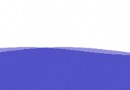 Android 自定義view實現水波紋動畫效果
Android 自定義view實現水波紋動畫效果
在實際的開發中,很多時候還會遇到相對比較復雜的需求,比如產品妹紙或UI妹紙在哪看了個讓人興奮的效果,興致高昂的來找你,看了之後目的很明確,當然就是希望你能給她;在這樣的關
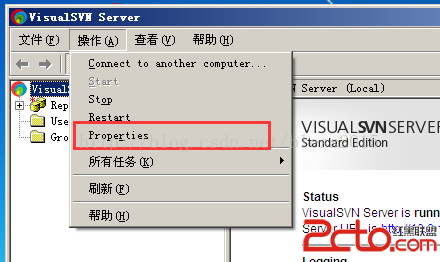 [android]配置SVN(Subversion)服務器端/客戶端(多圖)
[android]配置SVN(Subversion)服務器端/客戶端(多圖)
安裝SVN服務端安裝VisualSVN-Server,我的電腦是XP,所以安裝的VisualSVN-Server-2.5.8.msi版本。 這裡要注
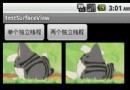 21天學習android開發教程之SurfaceView與多線程的混搭
21天學習android開發教程之SurfaceView與多線程的混搭
上一篇簡單介紹了SurfaceView的基本使用,這次就介紹SurfaceView與多線程的混搭。SurfaceView與多線程混搭,是為了防止動畫閃爍而實現的一種多線程
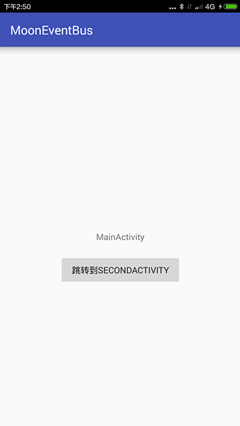 Android事件總線(一)EventBus3.0用法全解析
Android事件總線(一)EventBus3.0用法全解析
前言EventBus是一款針對Android優化的發布/訂閱事件總線。簡化了應用程序內各組件間、組件與後台線程間的通信。優點是開銷小,代碼更優雅,以及將發送者和接收者解耦